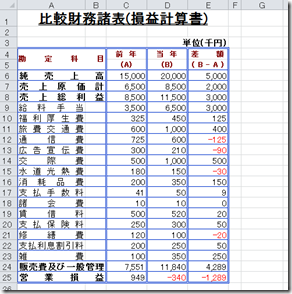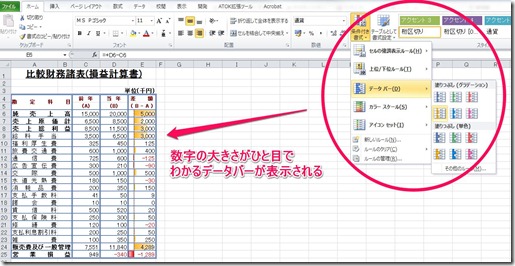ブログ

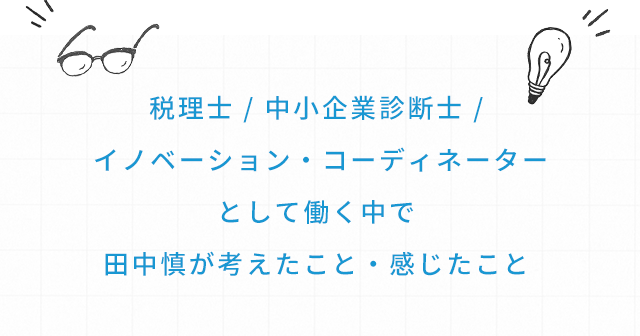
2013.04.10
インスピレーション
Excelのデータバーを使って損益計算書をわかりやすくする
数字が得意な人もいれば、数字が苦手な人もいます。
ぱっと試算表を見て数字を把握できるのは、頭がいいとかそういう問題ではありません。慣れの要素が大きいでしょう。
経営者であっても、そうした数字ばかりの資料を見るのが得意でない人も当然います。それならば、税理士なり経理なりがわかりやすい資料を提供する工夫が必要ですね。
試算表や決算書は、経営者に勉強させるためにあるのではなく、会社のどこに問題があるのかを財務面で把握するためにあります。
会計ソフトに入力すれば、このような前期比較の損益計算書はすぐに出ます。
これでも前期との差額が表示されているので、見ればよくわかるのですが、「読めない人が悪い」では不親切ですよね。
ちょっとした工夫でもう少しわかりやすくならないでしょうか?
Excelのデータバーを使って数字を量的に把握する
たとえば、Excelの《条件付き書式》に《データバー》というのがあります。
今回の場合、「差額」欄を選択して、《ホーム》タブの《スタイル》→《条件付き書式》→《データバー》→《塗りつぶし(グラデーション)》を選択します。
こうすれば、営業損益が前期に比べて大きく減少していることがわかりますし、給料手当の増加が減益の大きな原因であることがひと目見てわかります。福利厚生費以下は増減がありますが、金額が小さいためそれほど増減を重要視する必要がないこともひと目でわかりますね。
それだけのことですが、この「視覚的に見てひと目でわかる」というのは、非常に大切です。
目で見て理解することは、長期的な記憶にもつながります。
相手に十分に理解してもらいたいことであれば、特に「ひと目でわかってもらえる」ということを重視する必要があります。
財務の資料はどうしても難しそうというイメージが先行するので、「ひと目でわかってもらえる」資料作りを心がけていきたいですね!
2013.04.10